Sony VGN-NW11ZR, VGN-BZ26X, VGN-CS31ZR, VGN-Z41XTD, VGC-JS3E Troubleshooting Guide [nl]
...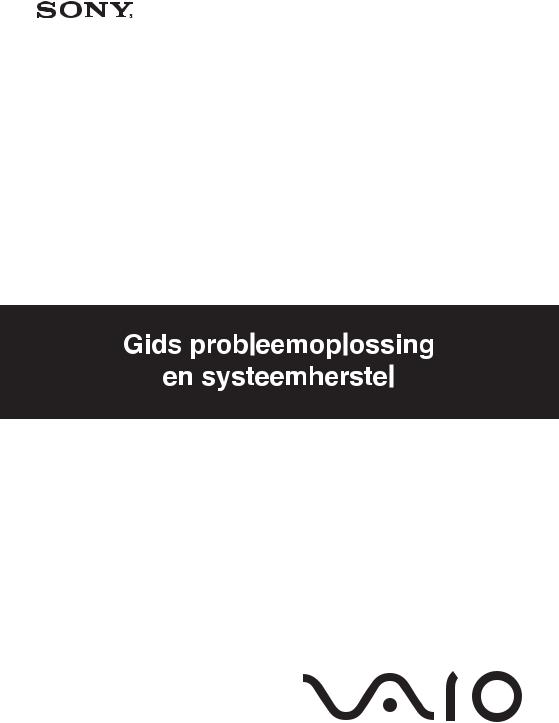
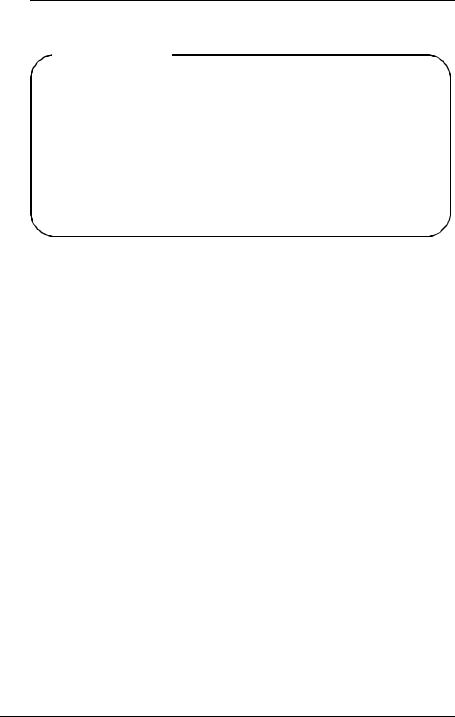
Belangrijk
Aangezien er geen herstelschijven worden geleverd bij de computer, moet u herstelschijven maken onmiddellijk nadat u de computer klaar hebt gemaakt voor gebruik. Voor instructies over het maken van herstelschijven raadpleegt u "Uw eigen herstelschijven maken" op pagina 14.
Als u geen herstelschijven kunt maken, kunt u ze ook apart aanschaffen. Ga naar www.vaio-link.com voor de contactgegevens voor uw land/regio.
2
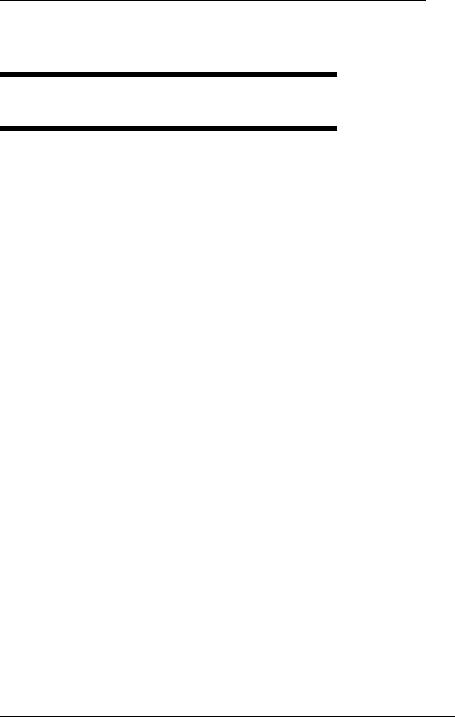
Inhoud |
|
Introductie tot deze handleiding ................................................... |
5 |
Problemen oplossen |
|
Problemen oplossen .................................................................... |
8 |
Wat moet ik doen als mijn computer niet opstart? ....................................... |
8 |
Wat moet ik doen als het groene stroomlampje brandt, maar er niets |
|
op mijn scherm verschijnt? .................................................................. |
9 |
Wat moet ik doen als de computer of software niet meer reageert? ........... |
9 |
Wat moet ik doen als het batterijlampje snel knippert en mijn computer |
|
niet opstart?....................................................................................... |
10 |
Wat moet ik doen als het bericht verschijnt dat de batterij incompatibel |
|
of verkeerd geplaatst is, en mijn computer vervolgens overgaat |
|
op de sluimerstand? .......................................................................... |
10 |
Wat moet ik doen als Windows mijn wachtwoord niet accepteert en |
|
het bericht Enter Onetime Password verschijnt?............................... |
10 |
Wat moet ik doen als ik het opstartwachtwoord ben vergeten?................. |
10 |
3

Het VAIO-systeem herstellen |
|
Voordat u de computer gebruikt ................................................ |
12 |
Wat moet ik eerst doen? ................................................................................... |
13 |
Uw eigen herstelschijven maken....................................................................... |
14 |
Herstelschijven maken ............................................................................... |
15 |
Back-up van uw gegevens maken en de gegevens herstellen met |
|
Back-upcentrum........................................................................................ |
17 |
Back-up van uw gegevens maken ............................................................. |
17 |
Herstelpunt instellen................................................................................... |
21 |
Back-up van uw gegevens maken en de gegevens herstellen met de |
|
VAIO-software........................................................................................... |
23 |
Back-up van uw gegevens maken met Back-upprogramma...................... |
23 |
Gegevens herstellen met VAIO Data Restore Tool ................................... |
25 |
Vooraf geïnstalleerde software of softwarestuurprogramma's herstellen ......... |
26 |
Gebruik van Programma's of stuurprogramma's opnieuw installeren........ |
26 |
Computerproblemen oplossen .................................................. |
27 |
Als de computer niet goed werkt ....................................................................... |
27 |
Als u Windows kunt starten........................................................................ |
28 |
Als u Windows niet kunt starten ................................................................. |
29 |
Het VAIO-systeem herstellen .................................................... |
30 |
Voordat u de herstelprocedure start.................................................................. |
30 |
VAIO-systeem herstellen als u Windows kunt starten....................................... |
32 |
De C-schijf herstellen ................................................................................. |
32 |
Het volledige computersysteem herstellen ................................................ |
33 |
VAIO-systeem herstellen als u Windows niet kunt starten................................ |
34 |
Uw computersysteem herstellen vanaf herstelschijven ............................. |
34 |
Uw computersysteem herstellen vanaf de herstelpartitie........................... |
34 |
Partitiegroottes wijzigen............................................................. |
35 |
Partitioneren van harde schijf............................................................................ |
35 |
Harde-schijfpartitie maken................................................................................. |
35 |
Partitie maken met de desbetreffende Windows-functie............................ |
36 |
Tijdens de herstelprocedure een partitie maken ........................................ |
37 |
Alles op de harde schijf verwijderen .......................................... |
38 |
Alle gegevens op de harde schijf verwijderen met Wisprogramma................... |
38 |
4
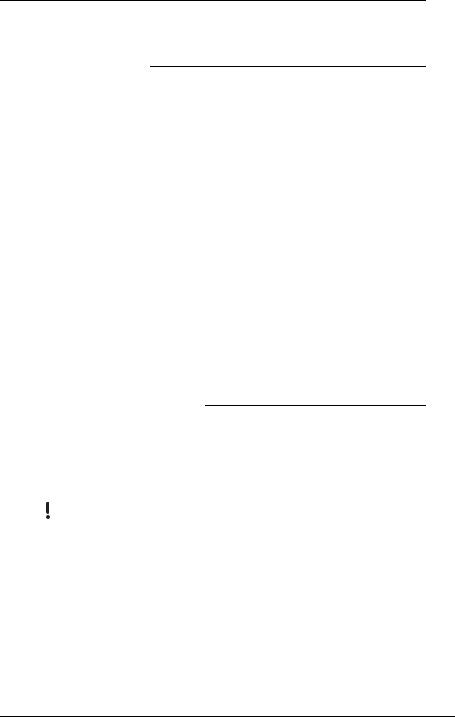
Introductie tot deze handleiding
Introductie tot deze handleiding
Deze handleiding behandelt de volgende belangrijke onderwerpen:
Problemen oplossen
Deze sectie bevat oplossingen voor andere problemen dan de problemen die kunnen optreden tijdens het normale gebruik van de computer. Zie "Problemen oplossen" op pagina 8.
Raadpleeg de sectie Problemen oplossen in de Gebruikershandleiding op het scherm voor het oplossen van problemen die niet in deze sectie worden beschreven.
Aanvullende onderwerpen voor het oplossen van problemen vindt u op de Sony-website met online ondersteuning op http://www.vaio-link.com.
Lees altijd deze gedeelten alvorens contact op te nemen met VAIO-Link of rechtstreeks met uw Sony-leverancier.
U kunt ook aanvullende informatie zoeken in Windows Help en ondersteuning. Windows Help en ondersteuning is een uitgebreide bron voor praktisch advies, zelfstudies en demo's die u leren uw computer te gebruiken. Gebruik de zoekfunctie, de index of de inhoudsopgave om alle Windows Help-bronnen te bekijken, met inbegrip van de bronnen op het internet.
Voor toegang tot Windows Help en ondersteuning klikt u op Start  en op Help en ondersteuning, of houdt u de Microsoft Windows-toets ingedrukt en drukt u op F1.
en op Help en ondersteuning, of houdt u de Microsoft Windows-toets ingedrukt en drukt u op F1.
Het VAIO-systeem herstellen
Wanneer u de computer gebruikt, is het belangrijk dat u het systeem en de toepassingen kunt herstellen. Deze sectie bevat alle informatie die u nodig hebt om uw systeem te herstellen. Het is heel belangrijk dat u dit gedeelte leest voordat u de computer gebruikt, en elke keer voordat u informatie van een willekeurig type herstelt. Zie "Voordat u de computer gebruikt" op pagina 12.
Afhankelijk van het model dat u hebt gekocht, is uw computer mogelijk voorzien van solid-state schijven in plaats van harde schijven. In dit boekje worden echter alle ingebouwde opslagapparaten harde schijven genoemd.
5
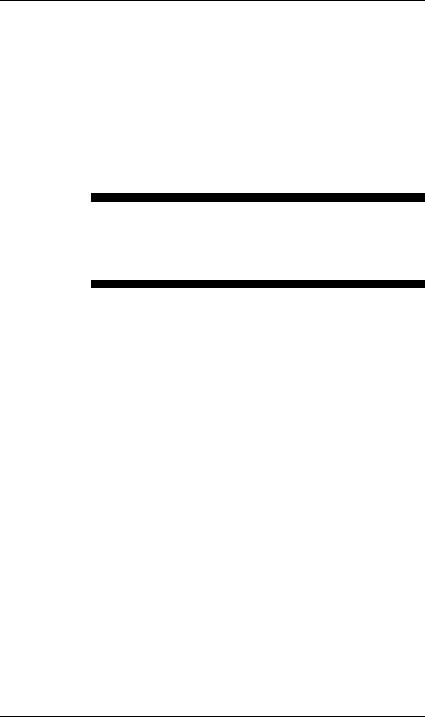
Problemen oplossen

Problemen oplossen
Wat moet ik doen als mijn computer niet opstart?
Controleer of uw computer correct is aangesloten op een stopcontact en is ingeschakeld, en of het stroomlampje brandt.
Zorg dat de batterij* correct is geïnstalleerd en is opgeladen.
Koppel alle aangesloten USB-apparaten (indien aanwezig) los en start vervolgens de computer opnieuw op.
Verwijder eventuele extra geheugenmodules die u na aankoop hebt geplaatst en start vervolgens de computer opnieuw op.
Als uw computer is aangesloten op een contactdoos of een UPS (Uninterruptible Power Supply of noodvoeding), controleert u of de contactdoos of UPS op het stopcontact is aangesloten en is ingeschakeld.
Als u een extern beeldscherm gebruikt, controleert u of dit op het stopcontact is aangesloten en is ingeschakeld. Zorg dat de helderheid en het contrast correct zijn ingesteld. Raadpleeg de handleiding van het beeldscherm voor meer informatie.
Koppel het netsnoer of de netadapter los, en verwijder de batterij*. Wacht drie tot vijf minuten. Plaats de batterij terug, sluit het netsnoer of de netadapter aan, en druk op de aan/uit-knop of schuif de POWER-schakelaar omhoog om uw computer aan te zetten.
Condens kan een storing in uw computer veroorzaken. Als dit gebeurt, mag u de computer gedurende ten minste één uur niet gebruiken.
Zorg dat u het meegeleverde Sony-netsnoer of de meegeleverde Sony-netadapter gebruikt. Voor uw veiligheid dient u alleen de originele oplaadbare batterij* en het netsnoer of de netadapter van Sony te gebruiken. Deze worden door Sony geleverd voor uw VAIO-computer.
*Geldt alleen voor notebookcomputers.
8
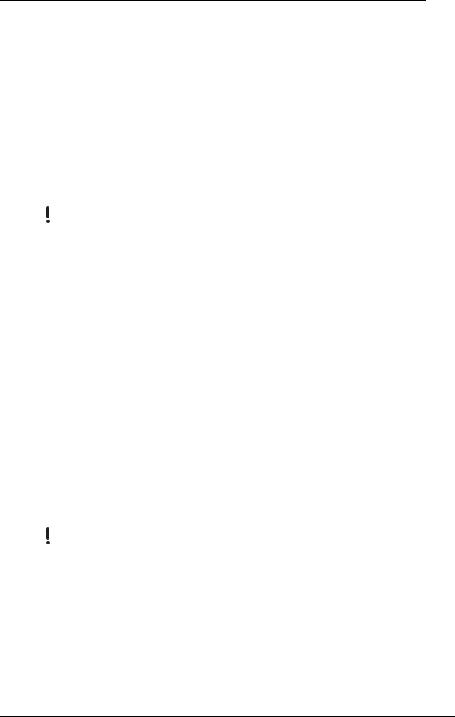
Problemen oplossen
Wat moet ik doen als het groene stroomlampje brandt, maar er niets op mijn scherm verschijnt?
Druk meerdere keren op de toetsen Alt+F4 om het toepassingsvenster te sluiten. Mogelijk is een toepassingsfout opgetreden.
Druk op de toetsen Ctrl+Alt+Delete, en klik op de pijl  naast de knop
naast de knop
Afsluiten en Opnieuw opstarten.
Houd de aan/uit-knop gedurende meer dan vier seconden ingedrukt of schuif de POWER-schakelaar gedurende meer dan vier seconden omhoog om de computer uit te schakelen. Koppel het netsnoer of de netadapter los, en laat de computer circa vijf minuten uitgeschakeld. Sluit het netsnoer of de netadapter weer aan en zet de computer weer aan.
Als u de computer uitschakelt met de toetscombinatie Ctrl+Alt+Delete of via de aan/ uit-knop of de POWER-schakelaar, kunnen er niet-opgeslagen gegevens verloren gaan.
Wat moet ik doen als de computer of software niet meer reageert?
Als uw computer niet meer reageert terwijl een softwaretoepassing wordt uitgevoerd, drukt u op de toetsen Alt+F4 om het toepassingsvenster te sluiten.
Als het drukken op de toetsen Alt+F4 niet werkt, klikt u op Start,
de pijl  naast de knop Vergrendelen en Afsluiten om de computer uit te schakelen.
naast de knop Vergrendelen en Afsluiten om de computer uit te schakelen.
Als de computer niet wordt uitgeschakeld, drukt u op de toetsen Ctrl+Alt+Delete, en klikt u op de pijl naast de knop Afsluiten en op
Afsluiten.
Als het venster Windows-beveiliging verschijnt, klikt u op Afsluiten.
Als uw computer nog steeds niet wordt uitgeschakeld, houdt u de aan/ uit-knop ingedrukt of houdt u de aan/uit-schakelaar opzij gedrukt totdat de computer wordt uitgeschakeld.
Als u de computer uitschakelt met de toetsen Ctrl+Alt+Delete of via de aan/uit-knop of de POWER-schakelaar, kunnen er niet-opgeslagen gegevens verloren gaan.
Koppel het netsnoer of de netadapter los, en verwijder de batterij*. Wacht drie tot vijf minuten. Plaats de batterij terug, sluit het netsnoer of de netadapter aan, en druk op de aan/uit-knop of schuif de POWER-schakelaar omhoog om uw computer aan te zetten.
Probeer het probleem te verhelpen door de software opnieuw te installeren.
Neem contact op met de maker of leverancier van de software voor technische ondersteuning.
*Geldt alleen voor notebookcomputers.
9
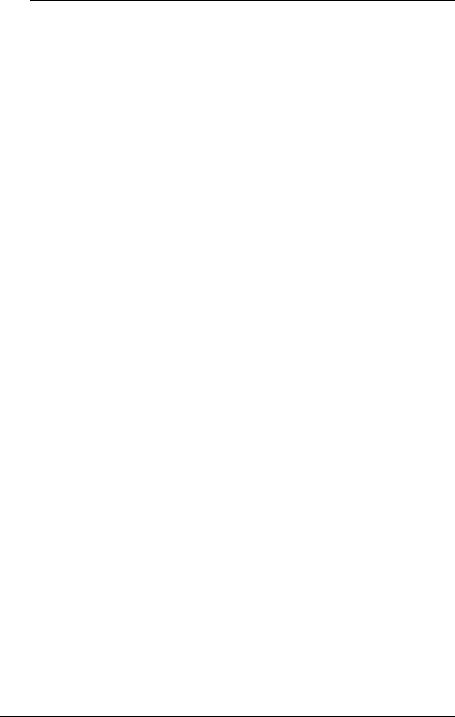
Wat moet ik doen als het batterijlampje snel knippert en mijn computer niet opstart?
Dit probleem kan worden veroorzaakt doordat de batterij niet correct is geplaatst. U verhelpt dit probleem door uw computer uit te schakelen en de batterij te verwijderen. Plaats vervolgens de batterij terug in de computer. Raadpleeg de Gebruikershandleiding op het scherm voor meer informatie.
Als het probleem zich blijft voordoen nadat u de bovenstaande stappen hebt uitgevoerd, betekent dit dat de batterij niet compatibel is. Verwijder de batterij en neem contact op met VAIO-Link.
Wat moet ik doen als het bericht verschijnt dat de batterij incompatibel of verkeerd geplaatst is, en mijn computer vervolgens overgaat op de sluimerstand?
Dit probleem kan worden veroorzaakt doordat de batterij niet correct is geplaatst. U verhelpt dit probleem door uw computer uit te schakelen en de batterij te verwijderen. Plaats vervolgens de batterij terug in de computer. Raadpleeg de Gebruikershandleiding op het scherm voor meer informatie.
Als het probleem zich blijft voordoen nadat u de bovenstaande stappen hebt uitgevoerd, betekent dit dat de batterij niet compatibel is. Verwijder de batterij en neem contact op met VAIO-Link.
Wat moet ik doen als Windows mijn wachtwoord niet accepteert en het bericht Enter Onetime Password verschijnt?
Als u driemaal achter elkaar een verkeerd opstartwachtwoord invoert, verschijnt het bericht Enter Onetime Password en zal Windows niet meer starten.
Houd de aan/uit-knop gedurende meer dan vier seconden ingedrukt of schuif de POWER-schakelaar gedurende meer dan vier seconden omhoog om te controleren of het stroomlampje uit gaat. Wacht 10 tot 15 seconden, zet uw computer opnieuw aan en voer het juiste wachtwoord in.
Controleer wanneer u het wachtwoord invoert of de lampjes voor de toetsen Num lock en Caps lock uit zijn. Als een of meer van deze lampjes branden, drukt u op de toets Num Lk (of Num Lock) of Caps Lock om het lampje uit te schakelen voordat u het wachtwoord invoert.
Wat moet ik doen als ik het opstartwachtwoord ben vergeten?
Als u het opstartwachtwoord bent vergeten, neemt u contact op met VAIO-Link om het wachtwoord opnieuw in te stellen.
Hiervoor worden kosten in rekening gebracht.
10
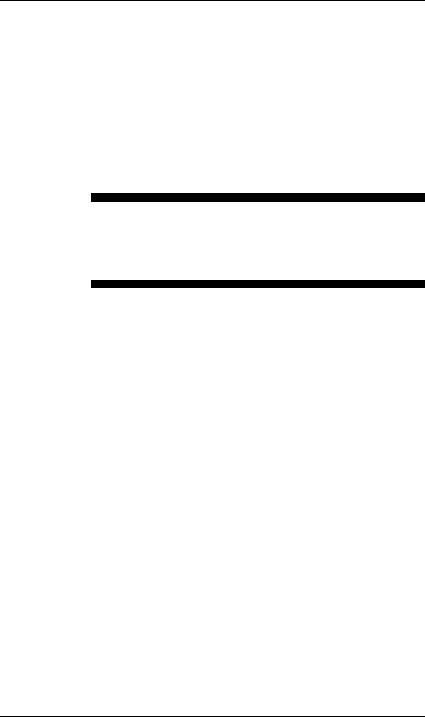
Het VAIO-systeem herstellen

Voordat u de computer gebruikt
In deze sectie wordt uitgelegd hoe u computerproblemen oplost, een back-up
van uw gegevens maakt en uw Sony VAIO®-computersysteem herstelt met de volgende VAIO-software en Windows-functies.
VAIO Herstelcentrum
Bevat de volgende VAIO-software, hulpprogramma's en Windows-functies:
Back-upprogramma
Met deze software kunt u een back-up maken van de gegevens op de harde schijf.
Wisprogramma
Met deze software kunt u alle gegevens op de harde schijf wissen.
VAIO Hardware Diagnostiek
Met deze software kunt u uw computerhardware controleren (CPU, geheugenmodule, harde schijf, enzovoort).
Programma's of stuurprogramma's opnieuw installeren
Met deze software kunt u de vooraf geïnstalleerde software of softwarestuurprogramma's herstellen naar de standaard fabrieksinstellingen.
Station C: herstellen
Met deze software kunt u de C-schijf van uw computer herstellen naar de standaard fabrieksinstellingen.
Volledig systeemherstel
Met deze software kunt u het volledige computersysteem herstellen naar de standaard fabrieksinstellingen.
Hersteldisks maken
Met deze software kunt u uw eigen hersteldisks maken om uw computersysteem te herstellen.
Back-upcentrum
Met deze back-upfunctie van Windows kunt u back-upgerelateerde voorzieningen gebruiken.
VAIO Herstelcentrum openen bij het starten van Windows
Klik op Start, Alle programma's, VAIO Herstelcentrum en VAIO Herstelcentrum.
VAIO Data Restore Tool
Met deze software kunt u de back-ups herstellen die u hebt gemaakt met de software Back-upprogramma.
12
